Overstappen naar Google Analytics 4: het stappenplan
Internet Marketing | Google Analytics 4 | Bright Online
De nieuwe versie van Google Analytics is nu een aantal jaar uit. Wij zijn er ingedoken en merkten dat dit de meest aangrijpende verandering is van Google Analytics die we tot nu toe hebben gezien. Sterker nog: vóór 1 juli 2023 moeten alle Universal Analytics (UA) property’s geüpdatet zijn naar GA4. Dat is al bijna! De hoogste tijd dus voor jou om er ook eens in te duiken.
Via ons handige stappenplan kun jij direct aan de slag!
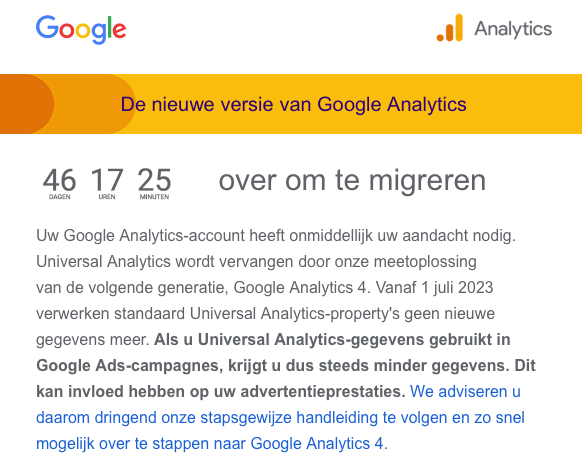
“Onderneem vóór 1 juli 2023 actie voor uw Google Analytics-account”
Grote kans dat jij een mail hebt ontvangen, zoals hierboven afgebeeld. Maar wat moet je er nu mee? Controleer of jij al een GA4 property hebt. Dat doe je eenvoudig door op de link in de mail te klikken. Heb je al een Google Analytics 4 property? Check dan of je ook alle gebeurtenissen en conversies hebt ingesteld en er al een gegevensstream is gekoppeld. Niet het geval? Ook dan is dit stappenplan voor jou van toepassing, lees dan snel verder. Heb jij nog geen GA4 account? Check ons stappenplan!
Aankondiging GA4
In de aankondiging van Google van 16 maart 2022 staat dat Universal Analytics (UA) officieel vervangen wordt door Google Analytics 4 (GA4) op 1 juli 2023. Dit betekent dat UA geen nieuwe data meer verwerkt vanaf die datum. De historische data zullen nog tenminste 6 maanden na de stopzetting van UA beschikbaar zijn, zij het in een read-only format.
Voor velen – ook voor ons – kwam de uitfaseringsdatum eerder dan verwacht. Het uitvoeren van de wijzigingen gaat tijd kosten, waardoor het sterk aan te raden is om zo snel mogelijk te starten met het overgangsproces! Wij hebben onze Google Analytics 4 al voor elkaar, jij ook?
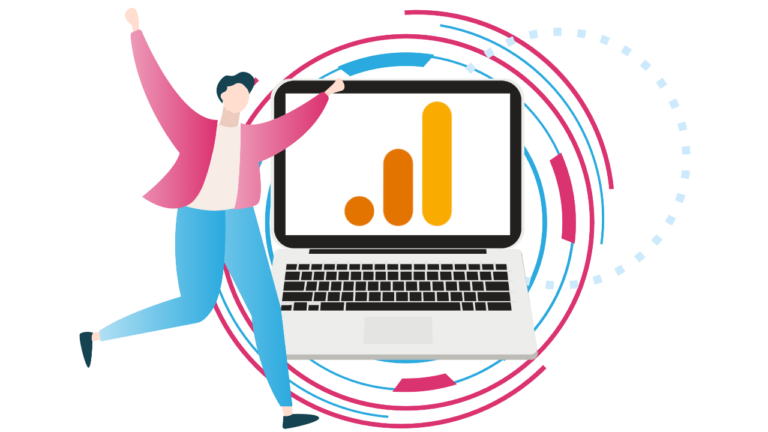
Universal Analytics vs. Google Analytics 4
Met Google Analytics 4 verandert er van alles. Maar wat zijn nu de verschillen tussen Universal Analytics en GA4? Wij leggen de belangrijkste verschillen uit.
Nieuw data-model
Zoals eerder gezegd is de overstap van UA naar GA4 één van de meest ingrijpende veranderingen sinds lange tijd, omdat Google Analytics 4 in de kern een nieuw product is. Het grootste verschil tussen de huidige Analytics en GA4 zit in de manier waarop Analytics de website meet. Oké, we proberen het zo duidelijk mogelijk uit te leggen. UA meet sessies, die gekoppeld zijn aan gebruikers data. Gebeurtenissen zoals paginaweergaven, downloads en aankopen worden gekoppeld aan gebruikersinformatie zoals leeftijd, geslacht, bron/medium en locatie. Deze manier werkte altijd prima.
Echter is het bijhouden van sessies en paginaweergeven niet meer de beste manier om bezoekerservaringen te beoordelen. Waarom? Omdat er steeds meer apps en onepage-sites gemaakt worden. Daarom werkt Google Analytics 4 met een event-driven datamodel. Dit betekent dat GA4 de sessies en paginaweergeven zijn ontkoppeld.
GA4 meet een serie van events, waarbij elk event via parameters extra informatie doorgeeft. Events zoals de scroll-diepte, videoweergaven, downloads en meer worden gemeten. Hierbij komt de nadruk dus te liggen op waardevolle bezoekers en interacties. Kortom: UA richt zich vooral op weergaven, terwijl GA4 zich met name richt op de gebeurtenissen.
“Dit is de meest aangrijpende verandering van Google Analytics die we to nu toe hebben gezien!”
Bright Online
Cookies, gebruikers en privacy
Op dit moment verzamelt Universal Analytics voornamelijk data via cookies. Deze stellen het platform in staat de activiteit van gebruikers tijdens een sessie te monitoren. Met Google Analytics 4 is het duidelijk dat we langzamerhand richting een cookieloze situatie gaan, zeker ook met de ontwikkelingen vanuit Apple met iOS 14. Google Analytics bouwt steeds meer op de kennis die het platform heeft van Machine Learning en datamodelleringen als FLoC. Omdat deze technieken voor GA4 nog in ontwikkeling zijn, gebruikt het platform waar nodig nog wel cookies voor tracking.
Gebeurteniscategorieën
Zoals eerder gezegd richt Google Analytics 4 zich op gebeurtenissen. Deze worden ingedeeld in 4 categorieën:
- Automatische gebeurtenissen: worden automatisch verzameld wanneer de code geïnstalleerd wordt in de website. Denk aan page_view, first_visit en session_start.
- Geoptimaliseerde gebeurtenissen: worden tevens automatisch verzameld, maar kunnen naar eigen inzicht aan- of uitgezet worden, op basis van de functionaliteiten van de website. Hieronder vallen gebeurtenissen zoals scrolldiepte, outbound clicks, zoekopdrachten en video engagement.
- Aanbevolen gebeurtenissen: worden op basis van de branche waarin de website opereert ‘geraden’ door Google. Naast algemene gebeurtenissen (login, content delen, accountcreatie) voor alle websites, zijn er ook specifieke gebeurtenissen voor e-commerce en games.
- Aangepaste gebeurtenissen: zijn volledig naar eigen inzicht op te zetten. Op deze manier kun je specifieke interacties voor je website meten. Let op: er is een maximum van 500 uniek genoemde gebeurtenissen mogelijk per account én deze gebeurtenissen kunnen niet meer verwijderd worden. Denk daarom vooraf goed na over welke gebeurtenissen je wilt koppelen aan het account.
Waarom overstappen naar GA4?
Het verkrijgen van backlinks wordt ook wel externe linkbuilding genoemd. In het kort is linkbuilding een methode om je website hoger te laten ranken door en in Google. Met externe linkbuilding zorg je ervoor dat je links verkrijgt op relevante websites, die verwijzen naar jouw website. Om te ranken in Google heb je namelijk autoriteit nodig. Des te hoger de kwaliteit van de backlink, des te waardevoller dit is voor Google.
“Wij zijn al begonnen, jij ook?”
Bright Online
Google Analytics 4 instellen: het stappenplan
Google Analytics 4 instellen, het is nogal een werk. Maar met ons handige stappenplan kom je al een heel eind!
1. Upgrade naar GA4
Ga naar je Universal Analytics account en klik op beheer (linksonder). Vervolgens klik je op “Installatieassistent voor GA4” of op “Upgraden naar GA4”. Vervolgens klik je op “Aan de slag” en hierna op “Property maken”. De nieuwe property voor Google Analytics 4 is nu aangemaakt, topper!
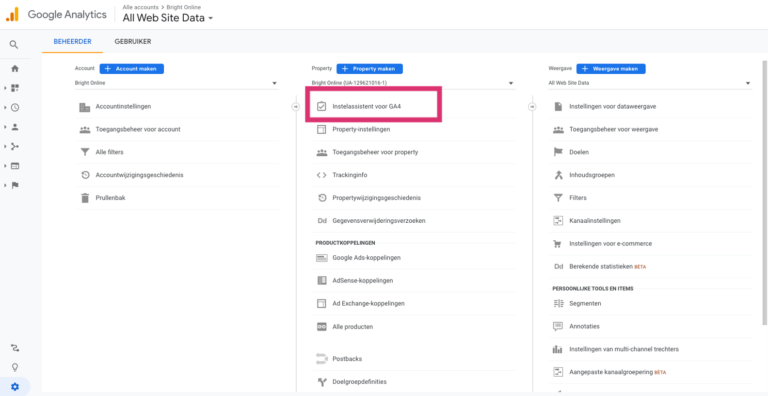
2. Plaats de nieuwe trackingcode op je website
Klik nu op “Gegevensstreams”. Als het goed is zie je hier al een internet-stream staan van jouw website. Klik op deze stream en volg de taginstructies om de trackingcode op je website te plaatsen. Dit kan via de gtag.js – handmatige plaatsing – of via Tag Manager.
Gebruik je Tag Manager al? Kopieer dan de Metings-ID van de gegevensstream. Open de GTM-container van je website. Maak een nieuwe tag aan, vul het Metings-ID in en plaats de tag op alle pagina’s.
Je hoeft niet bang te zijn dat er iets verandert aan je oude trackingcodes of tags. De GA4 code kun je gewoon toevoegen zonder de oude te veranderen, waardoor beide versies van Google Analytics naast elkaar werken.
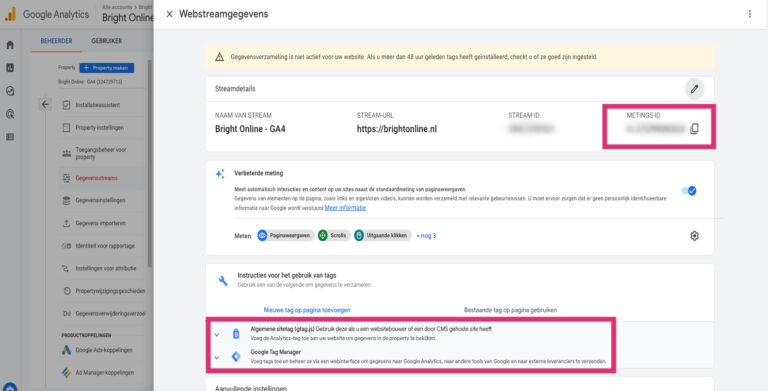
3. Controleer de property-instellingen
Het kan even duren voordat er gegevens binnenkomen bij Google Analytics 4. Controleer echter altijd even of de valuta en tijdzone juist zijn ingesteld bij “Property-instellingen”.
4. Google Analytics instellen in overeenstemming met de AVG
Het kan even duren voordat er gegevens binnenkomen bij Google Analytics 4. Controleer echter altijd even of de valuta en tijdzone juist zijn ingesteld bij “Property-instellingen”.
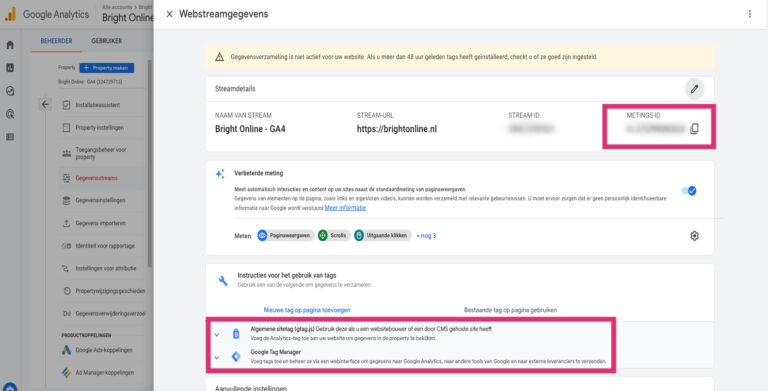
5. Gebeurtenissen en conversies instellen in Google Analytics 4
Om gebeurtenissen en conversies in te stellen, ga je in het menu (links) naar “configureren”.
Klik bij gebeurtenissen op “gebeurtenis maken”. Vul de naam van de conversie in, bijvoorbeeld “formsend_contact”. Als parameter gebruik je “page_location” en je vult hier de volledige URL in van de bedankpagina. Controleer altijd of de gebeurtenis werkt door het te testen. Het kan zijn dat GA4 even de tijd moet hebben om de gebeurtenissen te activeren.
Door op het schuifje te klikken bij de gebeurtenissen, kun je van een gebeurtenis vervolgens een conversie maken. Je kunt er ook voor kiezen door bij conversies te klikken op “nieuwe conversiegebeurtenis”. Hier vul je de gebeurtenisnaam in die je eerder hebt gekozen. Vanaf nu worden jouw conversies gemeten! Zoals eerder gezegd: controleer (na 1 dag) of de conversies goed binnenkomen in je rapport.
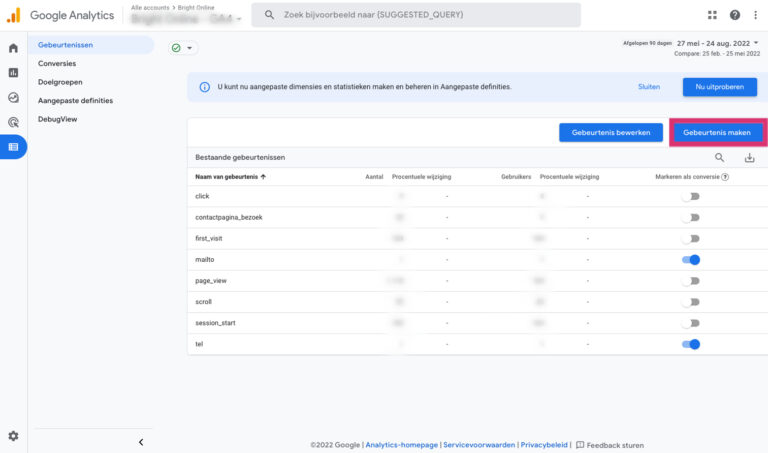
Zoals je kunt zien in de screenshot hierboven worden veel gebeurtenissen automatisch gedetecteerd door Google Analytics 4. Klikken op het telefoonnummer en op het mailadres worden bijvoorbeeld automatisch gevolgd.
Klik bij gebeurtenissen op “gebeurtenis maken”. Vul de naam van de conversie in, bijvoorbeeld “formsend_contact”. Als parameter gebruik je “page_location” en je vult hier de volledige URL in van de bedankpagina. Controleer altijd of de gebeurtenis werkt door het te testen. Het kan zijn dat GA4 even de tijd moet hebben om de gebeurtenissen te activeren.
Controleer of de automatische gebeurtenissen en conversies goed werken. Kijk daarnaast welke conversies je hebt ingesteld bij je Universal Analytics property en neem deze over in GA4.
6. Intern verkeer filteren
Wanneer je zelf en mensen op kantoor regelmatig de eigen website bezoekt, worden deze paginasessies ook gemeten. Dit wil je natuurlijk voorkomen, omdat het een vertekend beeld geeft.
Ga daarom naar “beheer” en klik op “gegevensstreams”. Vervolgens klik je op je eigen website. Hier kun je namelijk het interne verkeer – thuis en kantoor – filteren op basis van het IP-adres. Om achter je IP-adres te komen kun je gewoon in Google intypen: wat is mijn ip-adres.
Scroll bij “gegevensstreams” naar beneden en klik op “instellingen voor taggen”, vervolgens klik je op “intern verkeer definiëren. Voor iedere locatie die je wilt filteren moet je een nieuwe regel aanmaken.
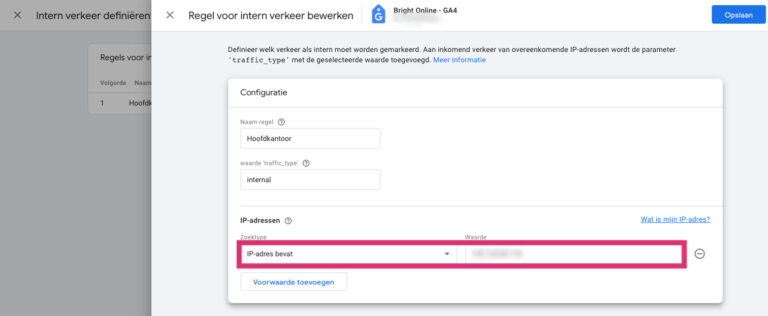
Let op! Het filter moet nog geactiveerd worden. Ga hiervoor naar “Beheer” >> “Gegevensinstellingen” >> “Gegevensfilter” >> “International traffic”. Standaard staat deze ingesteld op “Testmodus”, maar jij gaat hem op actief zetten. Sla de wijziging op en het filter is geactiveerd!
7. Google Ads koppelen aan GA4
Heb je een Google Ads account? Dan kun je deze koppelen aan je GA4-property. Hoe? Ga naar “Beheer” en klik op “Installatieassistent”. Hier spreekt het redelijk voor zich. Je klikt namelijk gewoon op “Koppelen aan Google Ads” en je selecteert het account dat je wilt koppelen. Vergeet niet om het schuifje “gepersonaliseerd adverteren inschakelen” uit te zetten. Et voilà, je Google Ads is nu gekoppeld!
Zet je account zo snel mogelijk over
Een tip van ons, voor jou! Want met GA4 meet Google Analytics data op een hele andere manier dan voorheen. De data die je met Universal Analytics hebt verzameld, kun je niet meenemen naar GA4. Zet daarom zo snel mogelijk je account over, zodat je in ieder geval voor een zo lang mogelijke periode data meet.
"Pssstt… Hebben wij een website van jou in beheer? Neem dan contact met ons op over de mogelijkheden betreffende het overzetten van UA naar GA4."
Bright Online
Overstappen naar GA4? Nu jij!
Heb jij het stappenplan met succes doorlopen? Gefeliciteerd, dan is jouw Google Analytics-property nu bijgewerkt naar GA4. Herhaal het stappenplan voor iedere property of andere websites die je wil upgraden. Is het toch niet gelukt? Misschien kunnen wij wat voor jou betekenen op het gebied van internet marketing en jou onder andere helpen met het upgraden naar Google Analytics 4.
